Microsoft의 Windows 10에는 상당히 많은 놀라운 기능이 있으며 그 중 대부분은 과대 평가되었습니다. 그러나 이것은 Windows 10 운영 체제에서 기본적으로 사용할 수 있는 과소 평가된 기능 중 하나이며 그다지 인기가 없습니다. 그 기능이 Windows 10의 키오스크 모드로, 컴퓨터를 키오스크로 전환하고 사용자는 미리 결정된 단일 애플리케이션만 사용할 수 있습니다.
키오스크 장치로 변환된 PC는 Microsoft Store의 앱이어야 하는 지정된 작업만 실행할 수 있습니다. 다른 모든 액세스, 설정 및 데스크톱도 비활성화됩니다. 이 기능은 등록하고 고객에게 티켓을 할당해야 하는 서비스 센터 또는 손님이 인터넷을 서핑할 수 있는 대기 로비에서 유용합니다. 또한 아이들이 컴퓨터에 액세스할 위험 없이 집에서 파티를 주최하는 경우 특정 게임을 실행하는 데 사용할 수 있습니다.
Windows 10에서 키오스크 모드를 활성화하는 단계
다음 단계를 통해 Windows 10의 다른 모든 기능을 비활성화하면서 전체 화면에서 하나의 앱을 실행할 수 있습니다.
1단계. 키보드에서 Windows + I 키를 함께 눌러 설정 창을 엽니다.
2단계. 다양한 설정 옵션에서 계정을 클릭합니다.
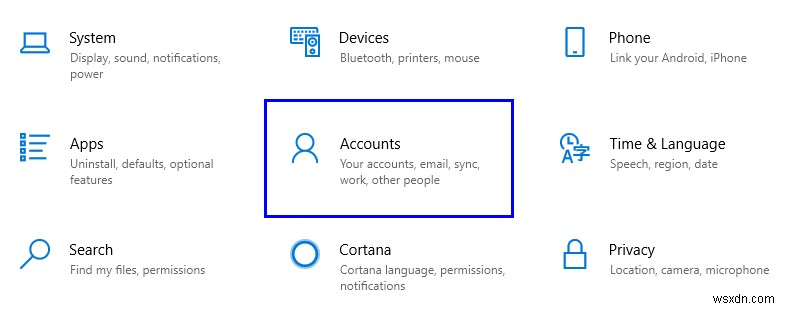
3단계. 왼쪽에 표시된 옵션 목록에서 다른 사용자를 찾아 클릭합니다.
4단계. 오른쪽 옵션에서 키오스크 설정 아래 할당된 액세스를 클릭합니다.
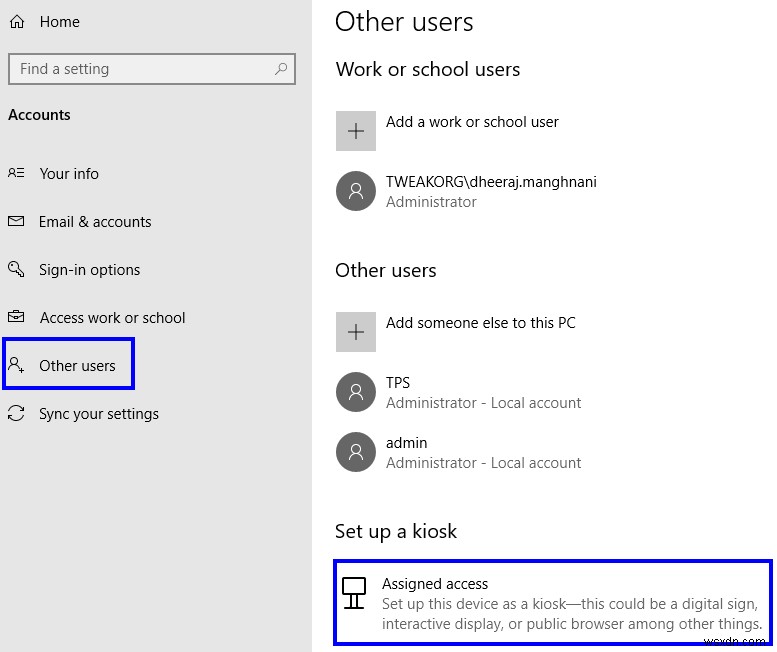
5단계. 시작하기를 클릭하세요.
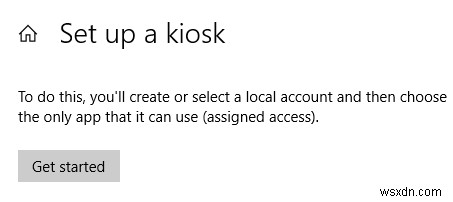
6단계. 팝업되는 새 창에서 이름을 추가하라는 메시지가 표시됩니다. 이름을 입력하고 다음을 클릭합니다.
7단계. 다음 단계는 표시된 목록에서 앱을 선택하는 것입니다. 선택한 후 다음을 클릭하십시오.
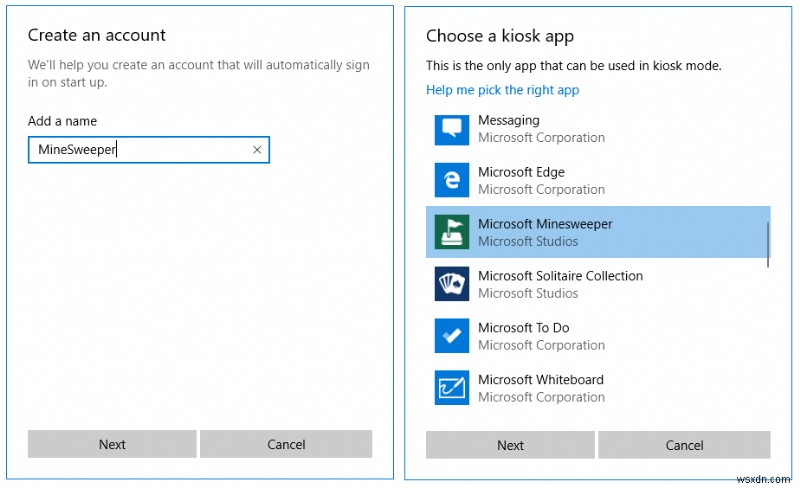
참고: Microsoft Store에서 설치된 앱만 표시됩니다. 키오스크 모드에서는 타사 앱을 독립 실행형 앱으로 설정할 수 없습니다.
Windows 10에서 지뢰 찾기를 플레이하려면 여기를 클릭하세요.
8단계. 닫기를 클릭하면 Windows 10의 키오스크 모드가 활성화되어 모든 작업이 완료됩니다.
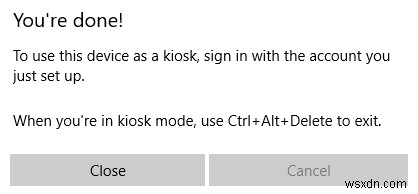
9단계. Windows 10 키오스크 모드를 경험하려면 컴퓨터를 다시 시작해야 합니다.
Windows 10 키오스크 모드에 대한 몇 가지 중요한 사실
Windows 10에서 키오스크 모드의 다른 용도는 주크박스를 설정하거나 스트리밍 앱을 설치하여 스트리밍 장치로 만들 수 있습니다. 키오스크 모드는 맬웨어 감염, 시스템 파일 손상, 기타 Windows 오류를 크게 줄이고 PC가 단일 앱 사용에 전념하므로 CPU 사용량을 가장 중요하게 줄입니다. 키오스크 모드를 활성화하기 전에 유의해야 할 몇 가지 기능은 다음과 같습니다.
- Windows 10 키오스크 모드는 한 번에 하나의 애플리케이션만 지원할 수 있습니다.
- 응용 프로그램은 Microsoft Store에서 설치해야 합니다.
- Windows 10 PC에서 키오스크 모드가 활성화되면 항상 키오스크 모드로 부팅됩니다.
- 실행 중인 키오스크 모드를 종료하려면 CTRL + ALT + DEL을 누릅니다. 사용자 이름과 비밀번호를 사용하여 로그인할 수 있는 로그인 화면으로 리디렉션됩니다.
- 자격 증명을 사용하여 로그인하면 일반 Windows 10이 로드됩니다.

참고: 처음 활성화할 때 키오스크 모드로 로드하는 데 상당한 시간이 걸립니다. 그 후에는 일반 계정처럼 빠릅니다.
Windows 10에서 키오스크 모드를 비활성화하는 단계
Windows 10에서 키오스크 모드를 비활성화하려면 다음 단계를 따르십시오.
- Windows 설정에 액세스합니다.
- 계정 설정을 엽니다.
- 왼쪽에서 다른 사용자를 클릭하고 오른쪽에서 할당된 액세스를 클릭합니다.
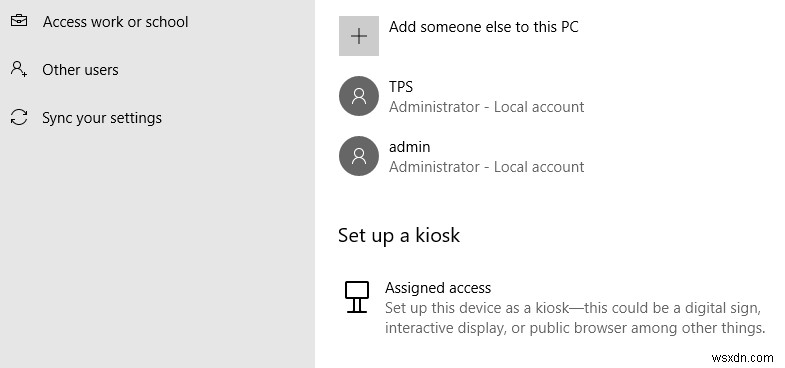
- 시작하기 버튼 대신 키오스크 계정 정보가 표시됩니다.
- 키오스크 계정 이름을 클릭한 다음 계정 제거를 클릭합니다.
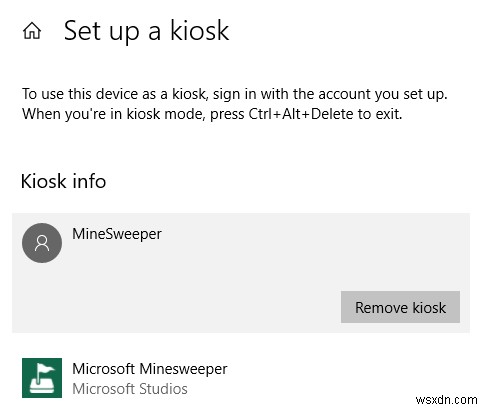
- 이렇게 하면 시스템에서 Windows 10 키오스크 계정이 비활성화됩니다.
- 이제 시스템이 기본 계정으로 부팅됩니다.
참고: Windows 10 키오스크 모드에서 설정한 미리 결정된 응용 프로그램을 변경하려면 위의 단계를 따르고 계정 이름 대신 응용 프로그램 이름을 클릭해야 합니다. 이렇게 하면 애플리케이션 목록이 열리고 대신 다른 앱을 선택할 수 있습니다.
또한 읽기:Windows 10 안전 모드로 부팅하는 방법
Windows 10의 키오스크 모드에 대한 생각
앞서 언급했듯이 Windows 10 키오스크 모드는 절제된 기능으로 큰 이점을 얻을 수 있습니다. 이러한 기능은 무수히 많이 사용되지만 사용자의 필요에 따라 다릅니다. Windows 10에서 키오스크 모드의 주요 단점 중 하나는 사용자가 하나의 응용 프로그램만 설정할 수 있다는 것입니다. 관리자는 키오스크 모드에서 최소 3개의 애플리케이션을 설정할 수 있는 옵션이 있어야 하며 사용자는 이를 통해 선택할 수 있습니다.
아래 댓글 섹션에서 Windows 10에서 키오스크 모드를 사용해 본 경험을 알려주시고 Systweak 블로그를 구독하여 Windows 10 및 기타 기술 관련 뉴스와 기능에 대해 자세히 알아보세요. 소셜 미디어(Facebook, Instagram, YouTube)에서 팔로우하세요.
